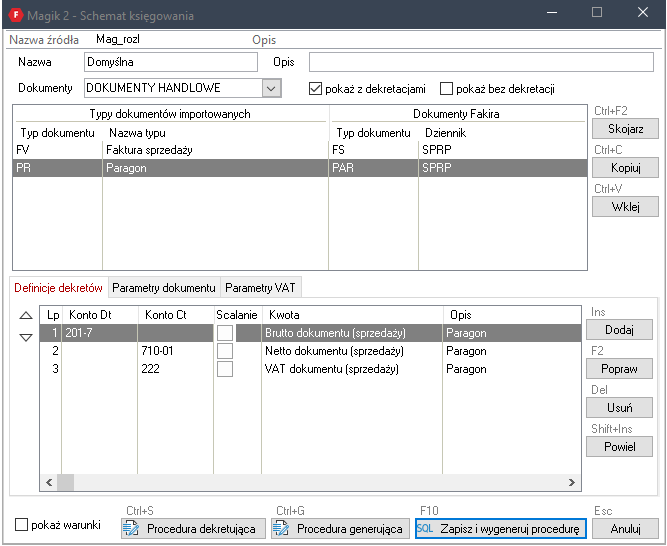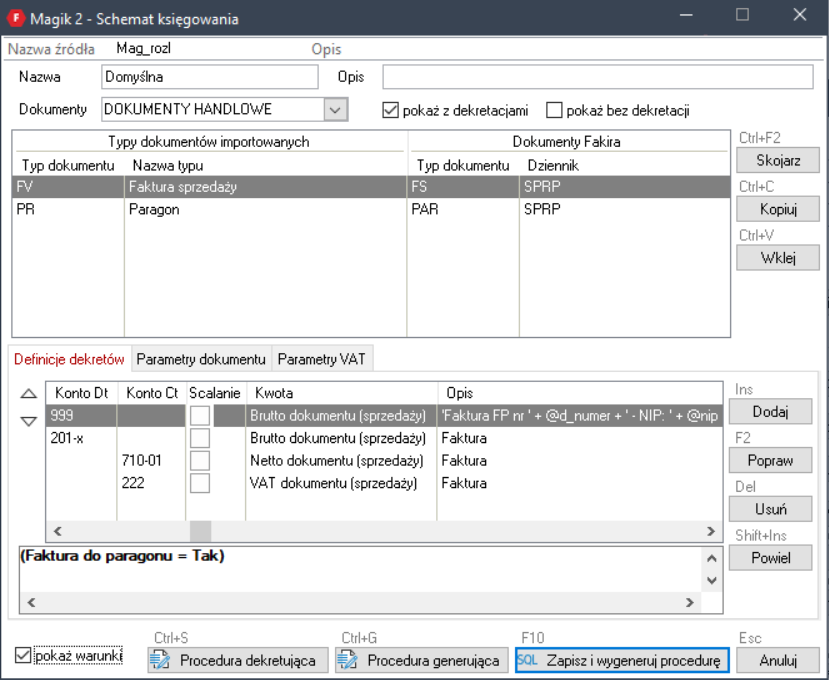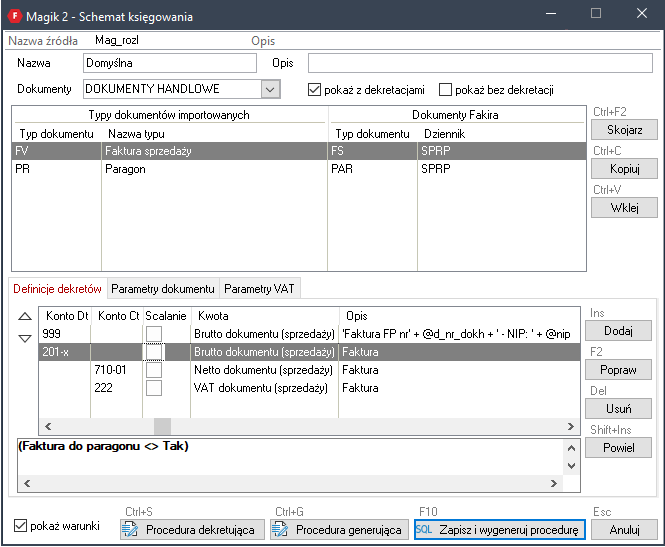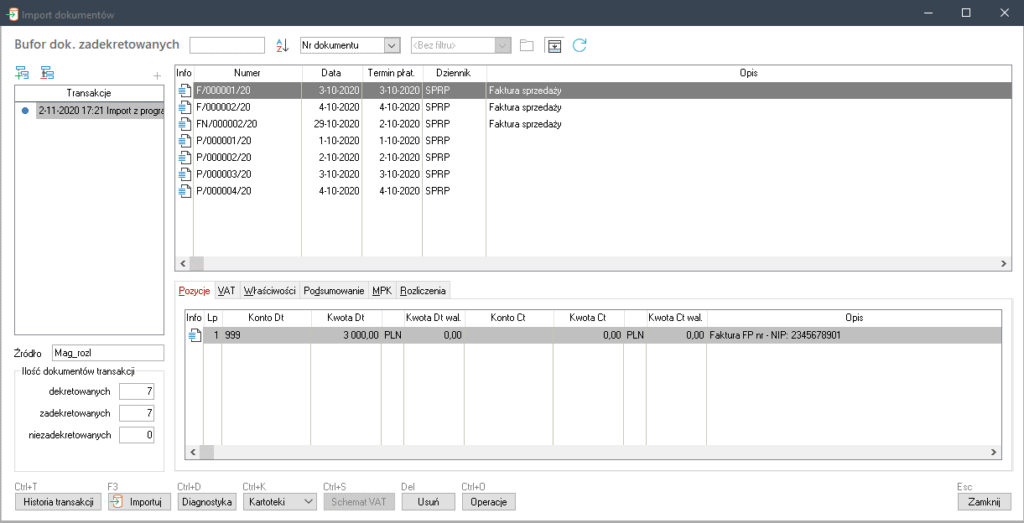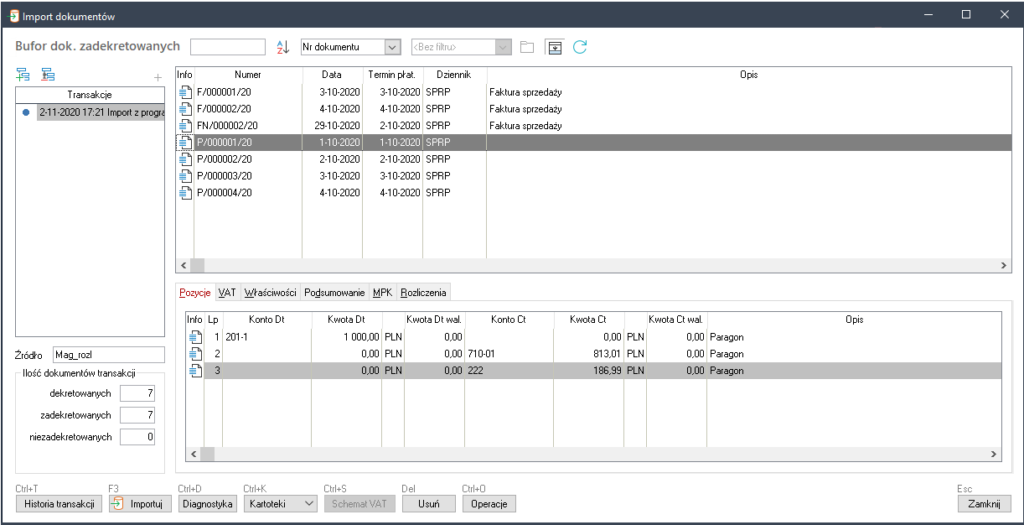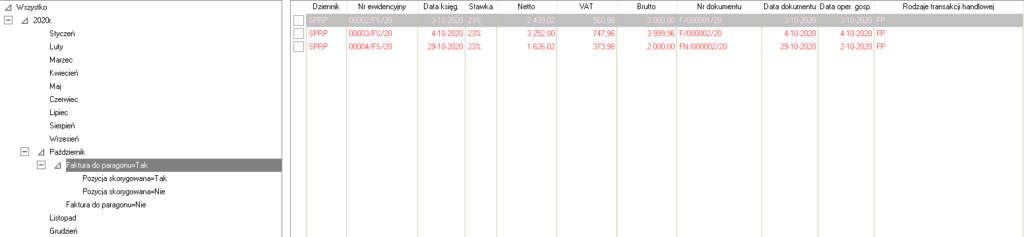Dom Handlowy Oprogramowania jako główny dystrybutor WAPRO ERP przypominamy, iż równocześnie z wejściem w życie obowiązku wysyłania co miesiąc pliku JPK_VAT z deklaracją, zmieniły się również przepisy związane fakturami wystawianymi do paragonów. Zmiany wprowadził art. 109 ust 3d ustawy o VAT, który stanowi, że faktury wystawione do paragonów z numerem NIP ujmuje się w ewidencji w okresie rozliczeniowym, w którym zostały wystawione i nie zwiększają one wartości sprzedaży oraz podatku należnego za okres, w którym zostały ujęte w ewidencji. Zgodnie z tym, obowiązujący schemat XSD struktur JPK_V7 wymaga aby:
– faktury sprzedaży, o których mowa art. 109 ust. 3d oznaczane były kodem FP (kod typu dokumentu).
– faktury sprzedaży, o których mowa art. 109 ust. 3d były zliczane w pozycji ,,Liczba wierszy sprzedaży,, oraz były wyłączane z podsumowania pozycji ,,Podatek należny,,.
Powyższe nowelizacje przepisów zaniepokoiły wiele firm. Ważne dla nich jest odpowiedź na pytanie w jakim stopniu, w konsekwencji wprowadzenia powyższych zmian skomplikuje to sposób wystawiania i rejestrowania dokumentów sprzedaży detalicznej w WAPRO Mag, tak aby po imporcie były odpowiednio ujęte w ewidencji sprzedaży oraz deklaracji VAT w programach WAPRO Fakir oraz WAPRO Kaper i na koniec w przygotowanym do wysyłki pliku JPK_V7.
Odpowiadając na powyższe pytanie, w aktualnych wersjach systemu WAPRO ERP wystarczy aby w programie WAPO Mag lub WAPRO Fakturka faktury do paragonów zostały prawidłowo oznaczono kodem FP a następnie zaimportowane za pośrednictwem pliku WAPRO XML do WAPRO Fakir lub WAPRO Kaper.
Już w wersji 8.51.0 wprowadzone zostały modyfikacje związane z wymaganiami dotyczącymi wejścia w życie nowej struktury JPK_V7. Wprowadzona została możliwość definiowania w nagłówkach dokumentów nowych kodów klasyfikacji JPK. Dla ułatwienia, kody JPK można przypisywać pozycjom asortymentowym (szczególnie przydatne do automatycznego przypisywania kodów GTU) oraz odpowiednio kontrahentom (np. kod TP dla powiązanego kontrahenta i inne). Te domyślnie zdefiniowane kody są umieszczane automatycznie w dokumencie po wybraniu takiego kontrahenta oraz dodaniu pozycji asortymentowej. Niektóre kody JPK, wynikające z posiadanych przez programy informacji nadawane są automatycznie podczas zapisywania dokumentów.
Dodana została również możliwość grupowego przypisywania kodów JPK do dokumentów, aktualnie dostępna już w WAPRO Mag, WAPRO Fakturka oraz WAPRO Fakir, w WAPRO Kaper funkcjonalność zostanie niebawem uzupełniona.
Do kodów, które w programie WAPRO Mag są automatycznie dodawane do nagłówka dokumentu należy również kod FP. Jeżeli paragon posiada znacznik fiskalizacji, podczas zapisywania faktury do tego paragonu, niezależnie od metody wystawienia, kod FP zostanie dodany automatycznie. Dodatkowo użytkownik może ręcznie wprowadzić taki kod jeśli np. rejestruje paragony odrębnie na kasie fiskalnej a w programie wystawia faktury.
Dociera do nas wiele próśb o szczegółowe wyjaśnienie, w jaki sposób obecnie należy wystawiać paragony i faktury do paragonów i jak oznaczać je kodem FP. W związku z powyższym, odpowiedź brzmi, praktycznie bez zmian z jednym warunkiem. W WAPRO Mag zainstalowanym na wspólnej bazie z WAPRO Fakir:
- Przedruki paragonów fiskalnych na fakturę mogą być wykonywane do momentu zaksięgowania paragonów w WAPRO Fakir.
- Po zaksięgowaniu paragonów, faktury do paragonów można wystawiać wyłącznie przy wykorzystaniu faktur nieobrotowych.
W przypadku korzystania z tak zwanych faktur nieobrotowych, jeżeli paragon ma ustawiony znacznik fiskalizacji to wystawiona do niego faktura w trakcie zapisywania automatycznie zostanie oznaczona kodem FP.
W wersji 8.60.0 został również usprawniony proces automatycznego uzupełniania kodu FP. Dotychczas wymagana była edycja dokumentu i ponowne zatwierdzenie. Od wersji 8.60.0 program uzupełnia kody w trakcie np. przedrukowania dokumentu z paragonu na fakturę.
W tym miejscu należy zaznaczyć, że zgodnie z wyjaśnieniami Ministerstwa Finansów, do nagłówków faktur dodane zostaną automatycznie kody JPK, na przykład GTU pozycji towarowych i inne domyślnie zdefiniowane w kartotece kontrahentów oraz asortymentowej. O ile w zbiorczym dokumencie RO dodawanie klasyfikacji JPK nie jest wymagane, o tyle na fakturach do paragonów już tak.
Podczas importu tych dokumentów do programów finansowo – księgowych WAPRO Fakir oraz WAPRO Kaper przy wykorzystaniu plików WAPRO XML, kody FP zostaną automatycznie przeniesione. Na podstawie tak oznaczonych dokumentów faktury do paragonów zostaną zarejestrowane w ewidencji sprzedaży VAT, natomiast podczas obliczaniu podatku należnego w deklaracji VAT-7 nie zwiększą one podstawy opodatkowania oraz kwoty podatku należnego zgodnie z art. 109 ust 3d ustawy o VAT. Podobnie w pliku JPK_V7, zgodnie z tym co zostało opisane wyżej, zostaną one zliczone w pozycji ,,Liczba wierszy sprzedaży,, ale zostaną wyłączone z podsumowania pozycji ,,Podatek należny,,.
W najbliższych dniach zostanie opublikowana aktualizacja importerów dokumentów w programach finansowo ? księgowych, która w WAPRO Kaper spowoduje, że importowana faktura FP zostanie zarejestrowana wyłącznie w ewidencji sprzedaży VAT, nie powstanie dokument w księdze, natomiast w WAPRO Fakir dodana zostanie możliwość tworzenia warunków na kod FP, tak aby można było ją automatycznie księgować na dowolne konto.
W drugiej części artykułu poświęconego obsłudze sprzedaży detalicznej w systemie WAPRO ERP omówiony zostanie proces eksportu paragonów, raportów fiskalnych oraz wystawianych w WAPRO Mag faktur do paragonów do: WAPRO Kaper oraz WAPRO Fakir.
Dostosowując system WAPRO ERP do zmian, które weszły w życie po 1 października 2020 przyjęto założenie, aby wprowadzona modernizacja nie wymuszała zmian w metodach wystawiania dokumentów sprzedaży detalicznej przez użytkowników oraz, aby dalsza ich obsługa w procesach eksportu do programów finansowo – księgowych, naliczenie deklaracji VAT-7(21), import do WAPRO JPK a na koniec wysyłka plików JPK_V7 odbywała się jak automatycznie.
Niezależnie od metody rejestrowania sprzedaży detalicznej w WAPRO Mag, wystawione w programie paragony lub raporty okresowe oraz faktury do paragonów zostaną prawidłowo zaimportowane do programów finansowo – księgowych, a tam prawidłowo zinterpretowane.
Dostosowując programy do omawianej nowelizacji przepisów przyjęliśmy, że importer dokumentów programu:
- WAPRO Kaper – będzie rejestrował paragony lub raporty okresowe oraz faktury FP w rejestrach sprzedaży VAT, natomiast w KPiR będzie tworzyć wyłącznie dokumenty sprzedaży na podstawie paragonów lub raportów okresowych. W KPiR nie będzie tworzyć dokumentów dla faktur FP;
- WAPRO Fakir – będzie rejestrował paragony lub raporty okresowe oraz faktury FP zarówno w rejestrach sprzedaży VAT jak i w księdze.
W związku z tym, w importerze dokumentów WAPRO Fakir wymagana jest modyfikacja schematów księgujących, tak aby faktury inne niż do faktury do paragonów były księgowane jak dotychczas natychmiast faktury FP, zależnie od potrzeb na innym koncie.
Dla lepszego zobrazowania, poniżej zaprezentowany zostanie przykład importu dokumentów sprzedaży detalicznej do programu WAPRO Fakir.
Na potrzeby przykładu w WAPRO Mag utworzono:
- P/000001/20 – paragon, do którego nie została utworzona faktura FP;
- P/000002/20 – paragon, do którego utworzona została faktura FP przy wykorzystaniu faktury nieobrotowej;
- P/000003/20 – paragon, który został przedrukowany na fakturę;
- P/000004/20 – paragon, który powstał na podstawie wystawionej wcześniej faktury;
Tak przygotowane dane zostały wyeksportowane do pliku WAPRO XML.
| UWAGA ? typ dokumentów WAPRO Mag o nazwie ?Faktura nieobrotowa? jest interpretowany przez importery dokumentów WAPRO Fakir oraz WAPRO Kaper jako standardowa faktura sprzedaży. W WAPRO Fakir nie trzeba dla niej tworzyć oddzielnego schematu księgującego jedynie utworzyć lub odpowiednio zmodyfikować istniejący schemat księgujący standardowej faktury. |
Przed importem pliku do WAPRO Fakir zmodyfikowany został istniejący schemat księgujący standardowej faktury sprzedaży (FS).
Poniżej, dla przykładu zaprezentowany został schemat księgujący paragonu oraz faktur sprzedaży z dodanymi warunkami dla faktur do paragonów.
Schemat księgujący paragonów lub raportów okresowych w standardowych przypadkach powinien pozostać nie zmieniony. Przykładowy schemat poniżej:
Ze względu na to, że faktury do paragonów będą dekretowane na podstawie definicji faktury FS, w istniejącym schemacie tego typu dokumentu, dla faktur innych niż faktury do paragonów należy dodać dla każdej pozycji warunek: ,,Faktura do paragonów,, <> TAK oraz dodać definicje jednego lub wielu dekretów dla faktur dla paragonów i w każdej pozycji dodać warunek ,,Faktura do paragonów,, = TAK. Poniżej przykład definicji jednostronnego dekretu dla faktur FP na wybrane konto pozabilansowe:
Powyżej zaprezentowany został prosty przykład importu dokumentów sprzedaży detalicznej do WAPRO Fakir, którego zadaniem było pokazanie w jaki sposób należy odróżniać w schematach księgujących faktury do paragonów od pozostałych faktur i księgować je na wybranym koncie, innym niż sprzedaż detaliczna. Przykład ten pokazuje również, w jaki sposób można dostosować programy, aby nie trzeba było zmieniać dotychczasowych metod wystawiania tego typu dokumentów.
Tak zaimportowane faktury FP nie zwiększą podstawy opodatkowania w deklaracji VAT-7(21) oraz kwoty podatku należnego. A po imporcie do JPK_V7 zostaną uwzględnione w sekcji ewidencji, nie zwiększając kwot podsumowań sprzedaży.